Amazon Echoを用いて家電を操作するための手順をメモっておく.
環境
Amazon Echo dot
Raspberry Pi 3 Model B
Nature remo mini
macOs 10.14
Raspbian OS Version October2018
以下のようなイメージで通信を行う.基本的にリモコン操作のできる家電であれば操作することができる.(ただしNature Remoに登録できないリモコンは不可)

本記事ではIPアドレスを固定するためには以下の記事を参考にしました.
Raspberry Pi 3 (Raspbian Jessie)の無線LANに固定IPアドレスを設定する
RaspberryPiの設定
Raspbian OSのダウンロード
こちらをクリックしてRaspbianOSを選択.イメージをダウンロードし解凍しておく.本記事では,
マイクロUSBカードのフォーマット
8GB 以上のマイクロUSBカードを用意する.Disk Utility を開き差し込んだSDカードを選択後Erase! を押すことによりフォーマットする.
<エラーが発生してフォーマットできない場合>
diskutil list
をターミナルに入力し,自分の消したいディスクを探す.
diskutil unMountDisk /dev/disk?
diskutil eraseDisk HFS+ Untitled /dev/disk?
アンマウントして,フォーマットする.その際にdisk?には必ずSDカードのディスクを指定する.間違うと大変なことになるので注意.
解凍OSイメージをSDカードに焼く
sudo dd if=name.img of=/dev/rdisk? bs=1m
name.imgには先ほど解凍したイメージを指定する.この際も書き込むディスクを間違わないように注意!書き込み開始後,何も表示されないが「Ctrl + t」で動いているか確認できる.
ただし,進捗を確認したい人は,Etcher を使うべし.とても便利.
RaspberryPi 起動!
RaspberryPiをマイクロUSBケーブルで電源に,LANケーブルでMacに接続し,イメージを焼いたSDカードを差し込む.するとランプが点滅しRaspberryPiが起動する.
ssh接続
起動後,RaspberryPi に IPアドレスが振り分けられる.RaspberryPiのMacアドレスは [b8:27:eb] から始まることを利用してIPアドレスを探しssh接続する.
arp -a | grep "b8:27:eb"
ssh pi@ipアドレスs
初期設定ではユーザ名: pi, パスワード raspberry
<「 WARNING: REMOTE HOST IDENTIFICATION HAS CHANGED! 」と怒られる場合>
前回接続した履歴が残っているらしいので,/Users/MacBookPro/.ssh に移動し known_hosts 内の接続しようとしたIPアドレスと同じアドレスの行を削除.
RaspberryPi の設定
sudo raspi-config
で設定画面が表示される.
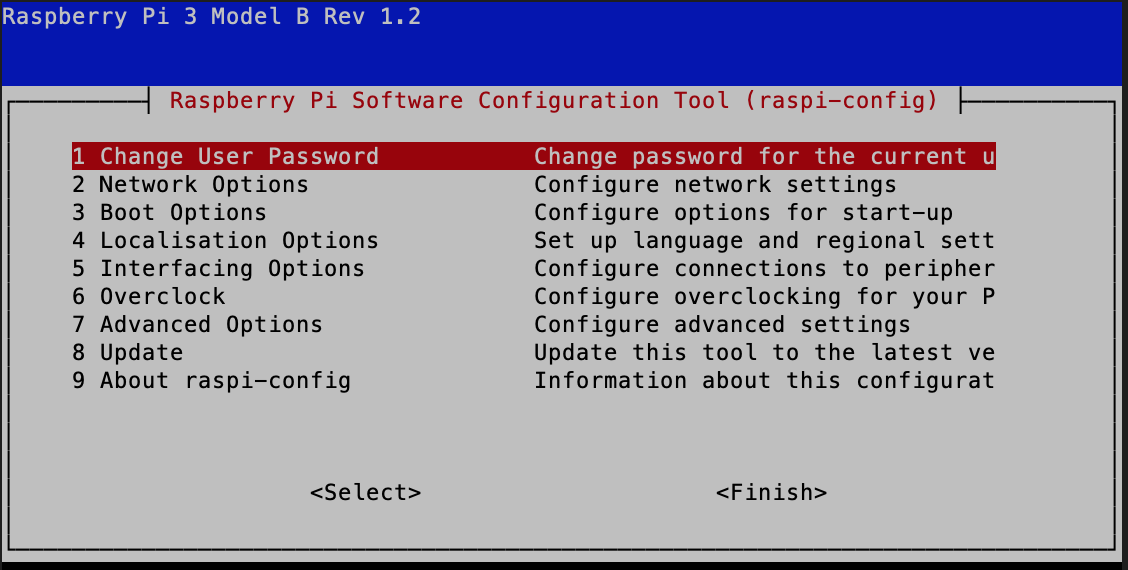
Interfacing Optinons よりVNCを有効化する.また,パスワードも変更しておく.
VNC接続
VNC Viewer をダウンロードして起動
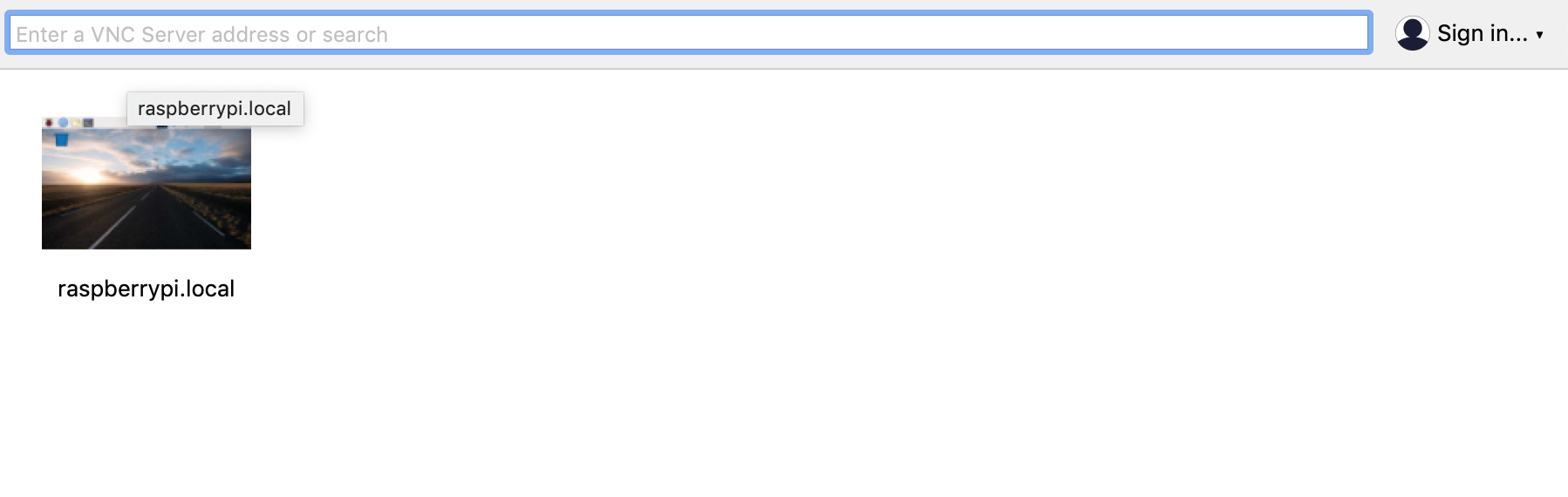
テキストボックスにホスト名+.localを入力すると,RaspberyyPiのデスクトップが表示される.
ホスト名ssh接続している状態で
hostname
で確認できる.
Wi-fiの設定
CUIでも設定できるらしいがGUIを用いて行なった.右上にあるWifiっぽいボタンをクリックしSSID と暗号化キーを入力することでWi-fiに接続することができる.
IPアドレスの固定化
/etc/dhcpcd.conf に以下を追記
interface wlan0 static ip_address=固定ipアドレス/24 static routers=ルータipアドレス static domain_name_servers=DNSサーバのipアドレス
これでラズパイを再起動してあげるとipアドレスが固定されているのが確認できる.
RaspberryPi を最新状態にする
sudo apt-get update sudo apt-get upgrade sudo apt-get sit-upgrade sudo rpi-update sudo reboot
ここまでで,基本的な RaspberyPi の設定は終了!
Node-redの設定編はこちら